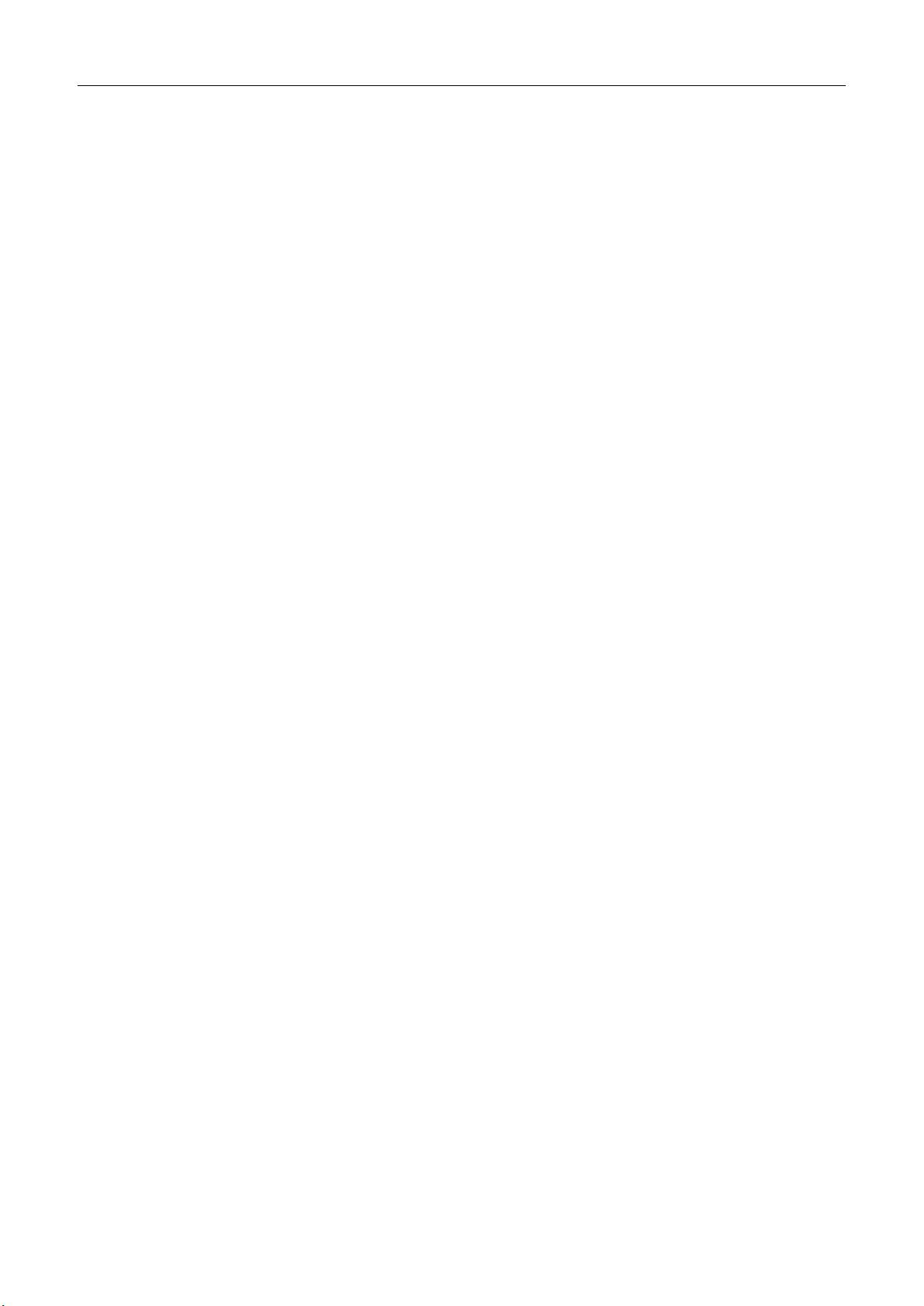Windows到Linux Eclipse工程源码乱码解决方法
版权申诉
27 浏览量
更新于2024-09-05
1
收藏 20KB DOCX 举报
"Windows和Linux操作系统之间进行开发环境迁移时,可能会遇到源代码注释中文乱码的问题。这主要是由于文件编码格式的差异所导致的。Windows系统通常使用GBK编码,而Linux系统通常采用UTF-8编码。在解决这个问题时,有两种主要的方法可以尝试。
第一种方法涉及到修改Linux系统的GBK支持。在Linux环境下,你需要通过以下步骤来实现:
1. 使用管理员权限打开 `/var/lib/locales/supported.d/local` 文件,添加 `zh_CN.GBK GBK` 和 `zh_CN.GB2312 GB2312` 这两行,表示支持GBK和GB2312编码。
2. 重新配置Ubuntu的locale设置,运行 `sudo dpkg-reconfigure --force-locales` 来使系统识别新添加的编码。
3. 在Eclipse中调整配置,进入 `Window -> Preferences -> General -> Workspace`,在 `Text file encoding` 选项中选择 `Other`,然后手动输入 `GBK`,点击 `Apply` 保存设置。这样,Eclipse将在Linux环境下以GBK编码读取文件,理论上应该能解决乱码问题。
然而,这种方法并不一定总是有效,可能需要进一步的解决方案。
第二种方法是转换源文件的编码格式:
1. 在Eclipse中,进入 `Window -> Preferences -> General -> Content Types`。
2. 找到需要转换的文件类型,如Java或JSP文件。
3. 查看并更新该文件类型的默认编码,将其更改为UTF-8。
4. 你可以选择批量修改项目中的所有文件编码,通过右键单击项目,选择 `Properties -> Resource -> Text file encoding`,将项目编码设置为UTF-8,然后应用更改。
如果上述方法仍然无法解决问题,可以考虑以下附加步骤:
1. 使用文本编辑器(如Vim)打开源文件,确认文件当前的编码方式,例如在Vim中运行 `:setfenc?` 命令查看编码。如果文件是GBK编码,可以使用 `:setfenc=utf-8` 将其转换为UTF-8编码,然后保存文件。
2. 有时候,IDE自身的设置也可能影响到文件的显示,确保Eclipse在所有相关的地方都设置为UTF-8编码,包括工作空间、项目和文件级别。
解决Windows到Linux环境下的中文乱码问题,关键在于理解两种操作系统之间的编码差异,并采取适当的措施来调整编码设置,或者直接转换文件的编码格式。在进行跨平台开发时,推荐使用统一的UTF-8编码,以减少类似问题的发生。"
389 浏览量
174 浏览量
235 浏览量
1357 浏览量
2021-09-27 上传
258 浏览量
155 浏览量
zgr0062
- 粉丝: 0
- 资源: 8万+